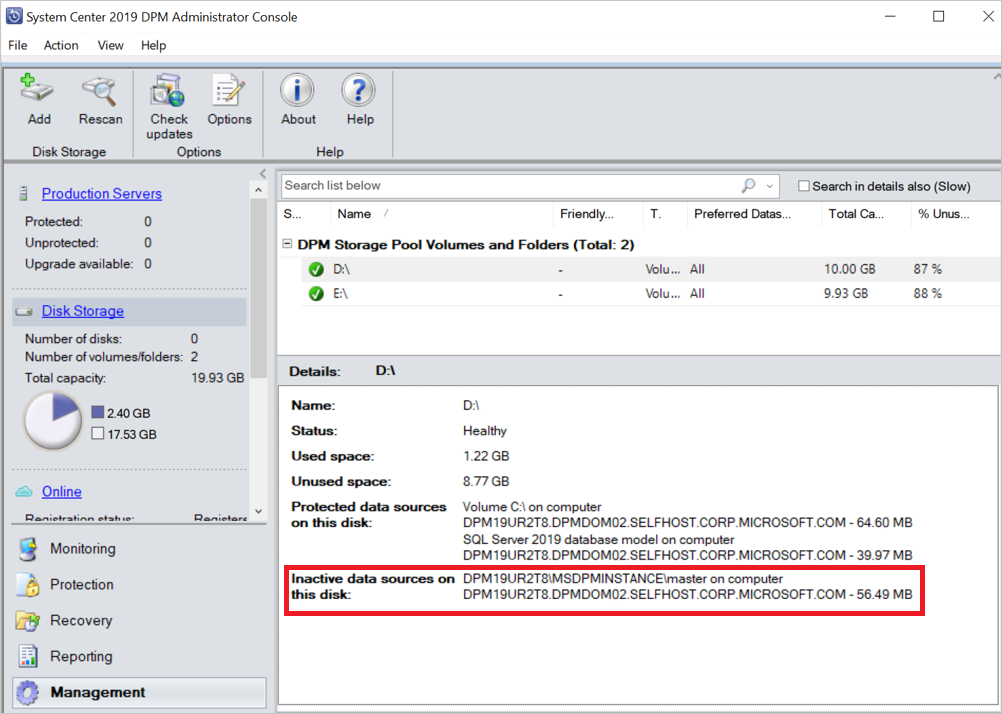Migración de orígenes de datos a nuevos volúmenes
Nota:
Esta característica es aplicable a DPM 2016 UR10 y versiones posteriores.
En este artículo se proporciona información sobre cómo migrar orígenes de datos de un volumen a otro.
Hay varias razones por las que se requiere una migración de volumen:
- El almacenamiento subyacente en el volumen anterior puede tener fragmentación.
- El volumen antiguo habría alcanzado el límite de tamaño máximo permitido de almacenamiento.
- Quiere almacenar las copias de seguridad en un almacenamiento subyacente de alto rendimiento
DPM admite las dos opciones siguientes para migrar datos a un nuevo volumen:
Migración completa (valor predeterminado): todos los datos de un origen de datos determinado se migran del volumen actual al nuevo volumen. El tiempo para completar la migración se basa en el tamaño del origen de datos protegido y el número y el tamaño de los puntos de recuperación. Los orígenes de datos o orígenes de datos más grandes con un gran número de puntos de recuperación tardan más tiempo en migrarse al otro volumen.
Migración optimizada: permite mover orígenes de datos al nuevo volumen mucho más rápido. El proceso de migración mejorado solo migra la copia de seguridad activa (réplica activa) al nuevo volumen. Todos los puntos de recuperación nuevos se crean en el nuevo volumen, mientras que los puntos de recuperación existentes se mantienen en el volumen existente y se purgan según la directiva de retención.
Nota:
Esta opción es aplicable desde DPM 2019 UR2 y versiones posteriores.
Para usar esta opción, en primer lugar, agregue la clave del Registro según los detalles siguientes:
- Ruta de acceso de la clave: HKLM\SOFTWARE\Microsoft\Microsoft Administrador de protección de datos\Configuration\DiskStorage
- Tipo: DWORD
- Nombre: OptimizedMigrate
- Valor: 1
Migración de orígenes de datos a nuevos volúmenes mediante la consola
Siga estos pasos:
En la consola de administrador DPM, seleccione Protección.
En el área de trabajo Protección , seleccione el origen de datos que desea migrar.
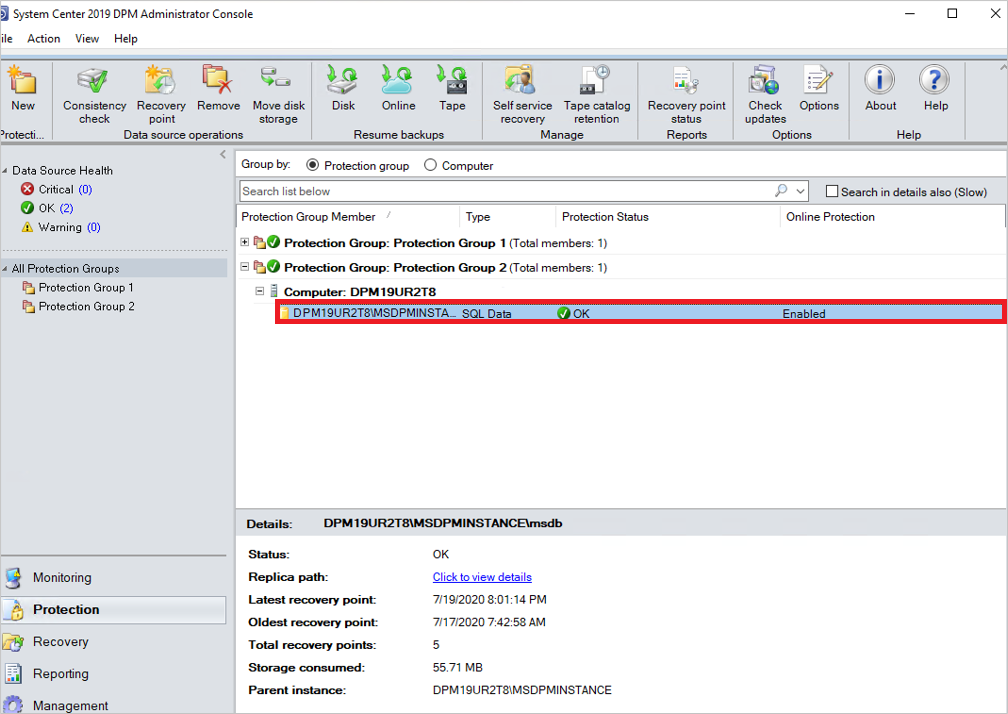
Seleccione Mover almacenamiento en disco.
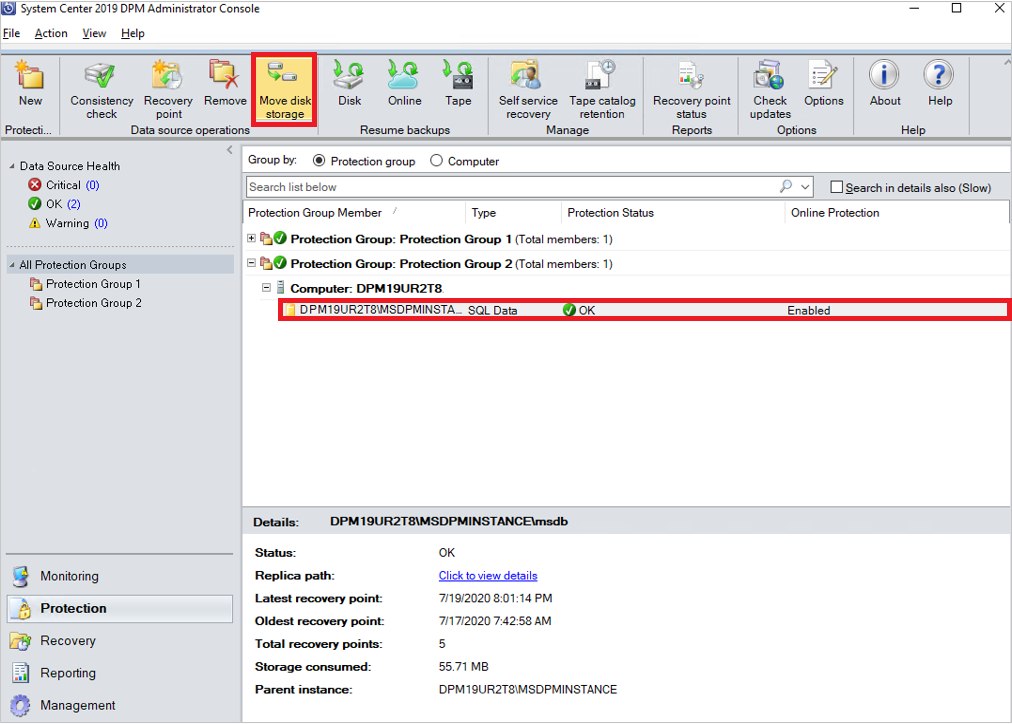
Seleccione el almacenamiento en disco de destino al que desea migrar y seleccione Aceptar.
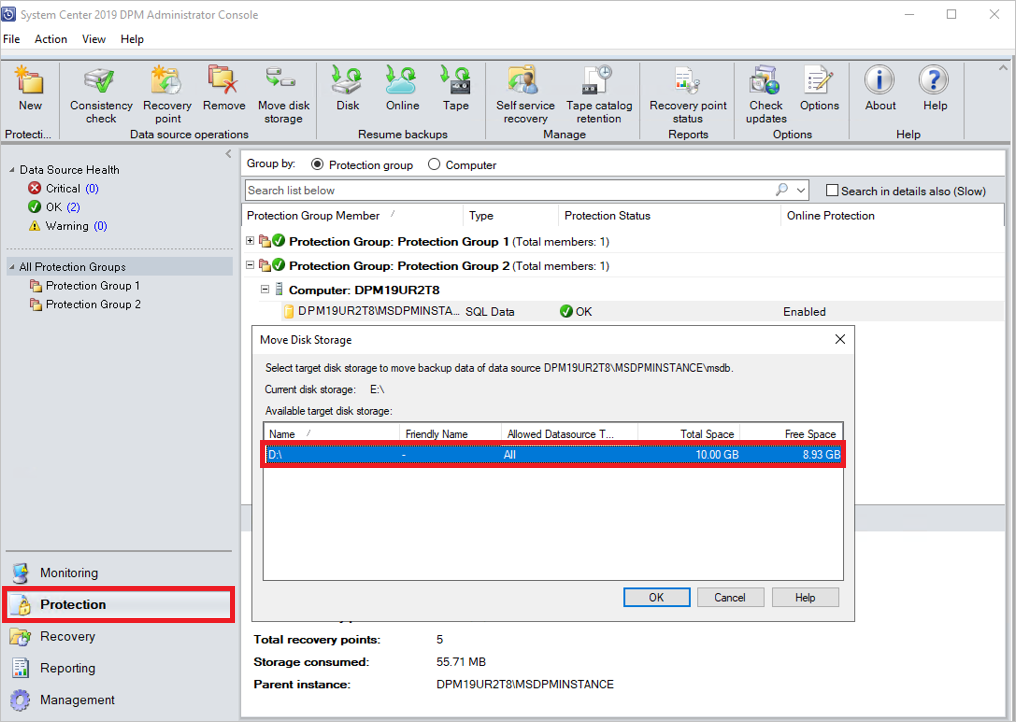
Esto inicia el proceso de migración. Para supervisar trabajos programados, puede abrir otra consola DPM en paralelo mientras la migración está en curso.
Migración de orígenes de datos a nuevos volúmenes mediante PowerShell
Este es un ejemplo para migrar un origen de datos de un volumen al otro mediante cmdlets de PowerShell:
#Create a modifiable Protection Group of the PG the datasource is in.
$pg = Get-DPMProtectionGroup
$mpg = Get-DPMModifiableProtectionGroup $pg[0]
#Get the datasource you wish to migrate, and the volume you wish to migrate it to.
$ds = Get-DPMDatasource $mpg
$vols = Get-DPMDiskStorage -Volumes
#Modify the disk allocation for the datasource, and save the PG.
Set-DPMDatasourceDiskAllocation -ProtectionGroup $mpg -Datasource $ds[0] -TargetStorage $vols[0] -MigrateDatasourceDataFromDPM
Set-ProtectionGroup $mpg
Estos pasos proporcionan más control sobre el almacenamiento, a la vez que le proporcionan la flexibilidad para equilibrar el uso del almacenamiento en todo el volumen.
Supervisión del consumo de almacenamiento del origen de datos migrado mediante la migración optimizada
Después de completar la migración del volumen optimizado, puede ver los detalles de la cantidad total de almacenamiento consumido por el origen de datos y los detalles de los puntos de recuperación.
Use las pestañas siguientes para ver la información necesaria:
En la pestaña Protección :
- Almacenamiento consumido : muestra el almacenamiento consumido en los volúmenes existentes y nuevos.
- Punto de recuperación más reciente: muestra el punto de recuperación más reciente en el nuevo volumen.
- Punto de recuperación más antiguo: muestra el punto de recuperación más antiguo en ambos volúmenes.
- Punto de recuperación total: muestra la suma de puntos de recuperación en ambos volúmenes.
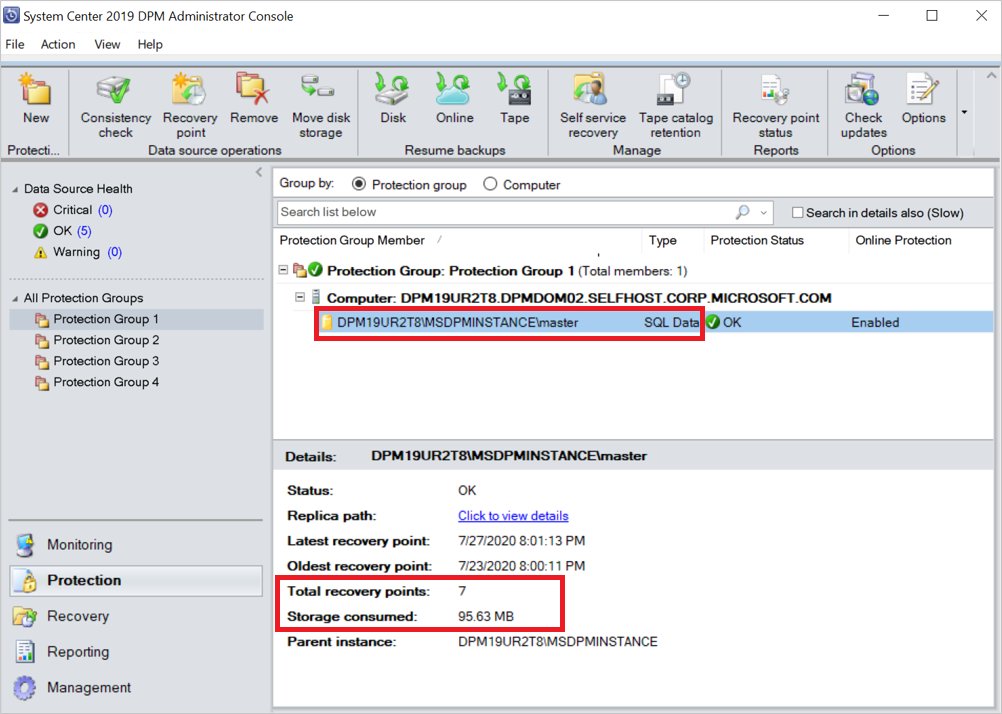
En la pestaña Administración :
El origen de datos migrado aparece en Orígenes de datos protegidos en este disco en el nuevo volumen.
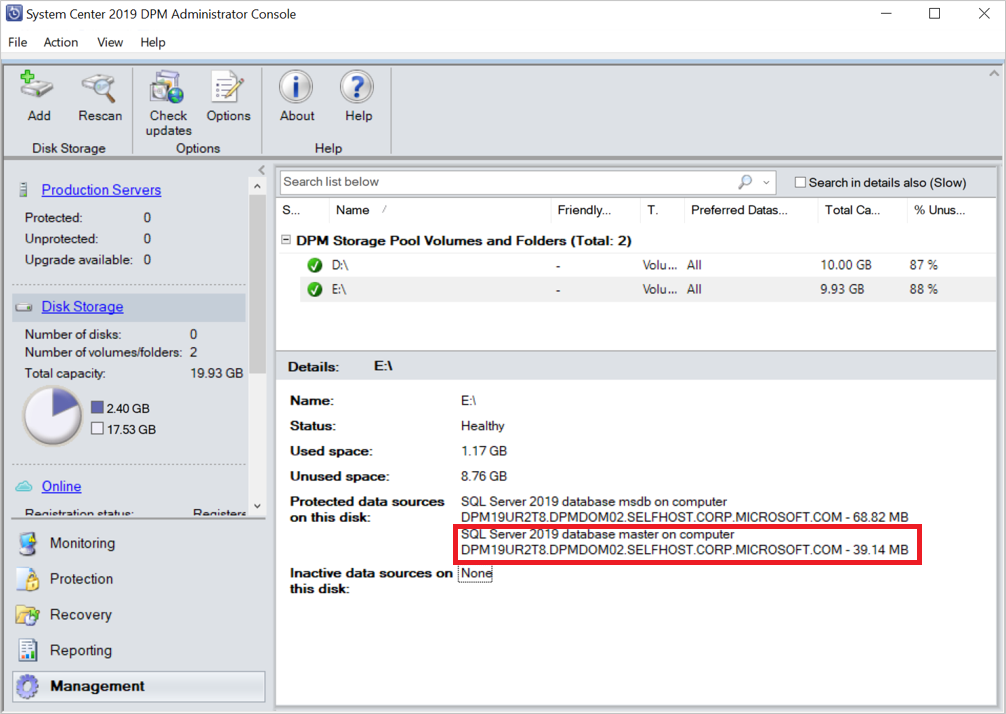
En el volumen existente, el origen de datos se muestra en Orígenes de datos inactivos en este disco. Según las directivas de retención, se purgan el origen de datos inactivo y los puntos de recuperación.